• Abgelegt bei: Dateiwiederherstellungslösung • Bewährte Lösungen
Dateien werden verschlüsselt, um wichtige Informationen vor bestimmten Personen zu verbergen. Nur Personen, die den Passcode haben, können auf diese Dateien zugreifen. Wenn diese Dateien jedoch von Ihrem System verloren gehen, fragen Sie sich vielleicht, ob es möglich ist, die verschlüsselten Dateien wiederherzustellen.
In diesem Artikel werden wir Ihnen sagen, ob gelöschte verschlüsselte Dateien wiederhergestellt werden können.
Wir kommen nun zu der großen Frage.
Können gelöschte verschlüsselte Dateien wiederhergestellt werden?
Ja! Jede verschlüsselte Datei, die Sie gelöscht oder verloren haben, kann wiederhergestellt werden. Im weiteren Verlauf dieses Artikels werden wir Ihnen zeigen, wie Sie gelöschte verschlüsselte Dateien wiederherstellen können.
Bevor wir Ihnen zeigen, wie Sie verlorene verschlüsselte Dateien wiederherstellen können, haben wir noch einen kurzen Tipp für Sie.
- Verschlüsseln einer Datei in Windows 10/8/7
- Methode 1: Suchen Sie nach Ihren Backups in Google Drive, OneDrive oder auf Festplatten
- Methode 2: Verwenden Sie eine Dateiwiederherstellungssoftware
- Methode 3: Versuchen Sie die Systemwiederherstellung
- Methode 4: Verwenden Sie ein Entschlüsselungsprogramm
Verschlüsseln einer Datei in Windows 10/8/7
Um eine beliebige Datei in Windows 10/8/7 zu verschlüsseln, führen Sie die folgenden Schritte aus. Beachten Sie, dass jede unverschlüsselte Datei, die Sie in einem verschlüsselten Ordner ablegen, automatisch mit der Verschlüsselung des Ordners verschlüsselt wird.
Zur Verschlüsselung der Datei sind folgende Schritte erforderlich;
Schritt 1. Suchen Sie die zu verschlüsselnde Datei und klicken Sie mit der rechten Maustaste auf die Datei.
Schritt 2. Klicken Sie auf "Properties." Es wird ein Dialogfeld angezeigt. Klicken Sie auf die Schaltfläche "Advanced...". Es öffnet sich ein neues Dialogfeld.
Schritt 3. Klicken Sie in dem neuen Dialogfeld auf das kleine Kästchen neben "Encrypt content to secure data." Drücken Sie anschließend auf "Ok".
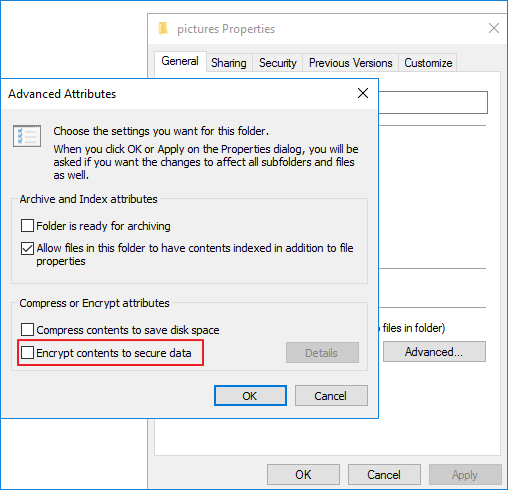
Schritt 4. Klicken Sie weiter auf "Ok", bis eine Verschlüsselungswarnung angezeigt wird.
Schritt 5. Klicken Sie abschließend auf "the file only" und dann auf "Ok", um die Verschlüsselung abzuschließen.
Nun, da Sie gesehen haben, wie man eine Datei in Windows 10/8/7 verschlüsselt, lassen Sie uns mit unserem Hauptthema für diesen Artikel fortfahren.
Es gibt vier Methoden, die Sie anwenden können. Dazu gehören.
Schritt 1. Suchen Sie nach Ihren Sicherungen in Google Drive, OneDrive oder auf Festplatten.
Schritt 2. Verwenden Sie eine Dateiwiederherstellungssoftware
Schritt 3. Systemwiederherstellung
Schritt 4. Verwenden Sie ein Entschlüsselungsprogramm
Methode 1: Suchen Sie nach Ihren Backups in Google Drive, OneDrive oder auf Festplatten
Die erste Methode, mit der Sie Ihre verlorenen verschlüsselten Dateien wiederherstellen können, besteht darin, nach Backups zu suchen, in denen Sie die Dateien ursprünglich gesichert haben. Sie können diese Methode nur verwenden, wenn Sie die Dateien zuvor entweder in Google Drive, OneDrive oder auf der Festplatte gesichert haben.
Aus diesem Grund müssen Sie sicherstellen, dass Sie Ihre Dateien sichern, damit Sie sie schnell wiederherstellen können, wenn sie verloren gehen.
Um Ihre Dateien aus Google Drive wiederherzustellen, melden Sie sich einfach bei Ihrem Google Drive-Konto an, suchen die Kopie der verlorenen Datei und laden sie auf Ihren Computer herunter.
Um Ihre Dateien aus Google Drive wiederherzustellen, melden Sie sich einfach bei Ihrem Google Drive-Konto an, suchen die Kopie der verlorenen Datei und laden sie auf Ihren Computer herunter.
Methode 2: Verwenden Sie eine Dateiwiederherstellungssoftware
Eine andere Möglichkeit ist die Verwendung einer Datenwiederherstellungssoftware, um Ihren Computer zu scannen und Ihre verlorenen verschlüsselten Dateien wiederherzustellen. Wenn Sie keine Sicherungskopien Ihrer Dateien haben, können Sie sie mit dieser Methode wiederherstellen.
Obwohl es mehrere Datenwiederherstellungstools gibt, die Sie verwenden können, empfehlen wir Ihnen Wondershare Recoverit. Es ist super einfach zu bedienen und hilft Ihnen, Ihre gelöschten verschlüsselten Dateien schnell wiederherzustellen.
Wondershare Recoverit kann viele Dateitypen wiederherstellen und ist sowohl für Windows- als auch für Mac-Benutzer verfügbar.
In nur drei Schritten können Sie Ihre verlorenen verschlüsselten Dateien vollständig wiederherstellen.
Schritt 1. Starten Sie Recoverit und wählen Sie einen Speicherort
Starten Sie Recoverit auf Ihrem Computer und wählen Sie das Laufwerk auf der Registerkarte "Device". Alternativ können Sie auch eine Option auf der Registerkarte "Standort auswählen" auswählen.

Nach der Auswahl klicken Sie auf die Schaltfläche "Start", um mit dem nächsten Schritt fortzufahren.
Schritt 2. Ausgewählten Ort scannen
Wenn Sie auf die Schaltfläche "Start" klicken, führt Recoverit einen allgemeinen Scan des ausgewählten Speicherortes durch, um Ihre gelöschten Dateien zu finden. Wenn Ihre verschlüsselte Datei bei der allgemeinen Überprüfung nicht erkannt wird, klicken Sie auf die Schaltfläche "Erweiterte Überprüfung". Recoverit führt dann eine gründliche Suche an dem ausgewählten Ort durch, um alle gelöschten Dateien zu finden.

Sie können die Suchergebnisse über das Panel auf der rechten Seite des Bildschirms filtern. Hier können Sie den Dateityp, die Größe, das Änderungsdatum usw. angeben. Sie hilft, die Suche auf das einzugrenzen, was Sie suchen.
Sie können die Schaltfläche "Stop" auf dem Bildschirm verwenden, wenn Sie Ihre verlorenen verschlüsselten Dateien sehen, bevor die Suche abgeschlossen ist, um die Suche zu beenden und Ihre gelöschten verschlüsselten Dateien wiederherzustellen.
Schritt 3. Vorschau und Wiederherstellung
In diesem letzten Schritt können Sie die gelöschte verschlüsselte Datei sofort wiederherstellen oder eine Vorschau der Datei anzeigen, um sicherzugehen, dass es sich um die gesuchte Datei handelt.
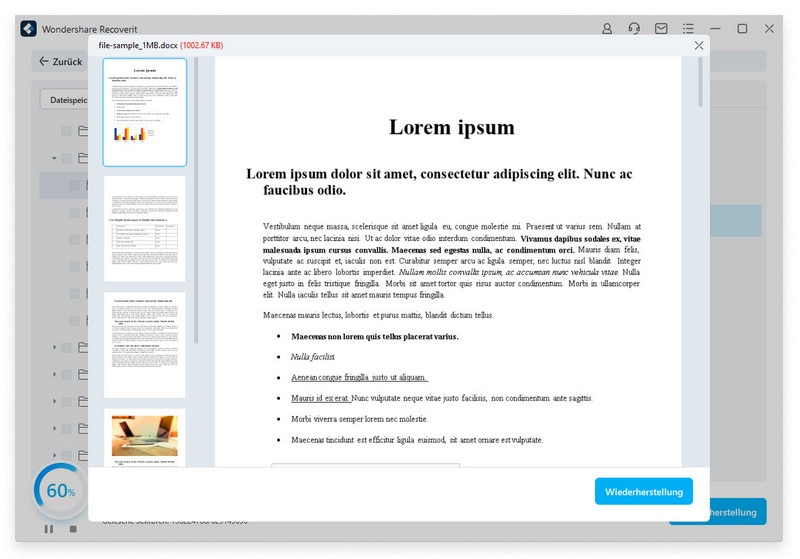
Um eine Vorschau der Datei zu erhalten, klicken Sie auf die Schaltfläche "Vorschau" im rechten Bereich.
Um die Datei wiederherzustellen und zu speichern, klicken Sie auf die Schaltfläche "Wiederherstellen" und wählen dann einen anderen Speicherort für die Datei. Speichern Sie sie nicht an dem Ort, an dem sie verloren gegangen ist.
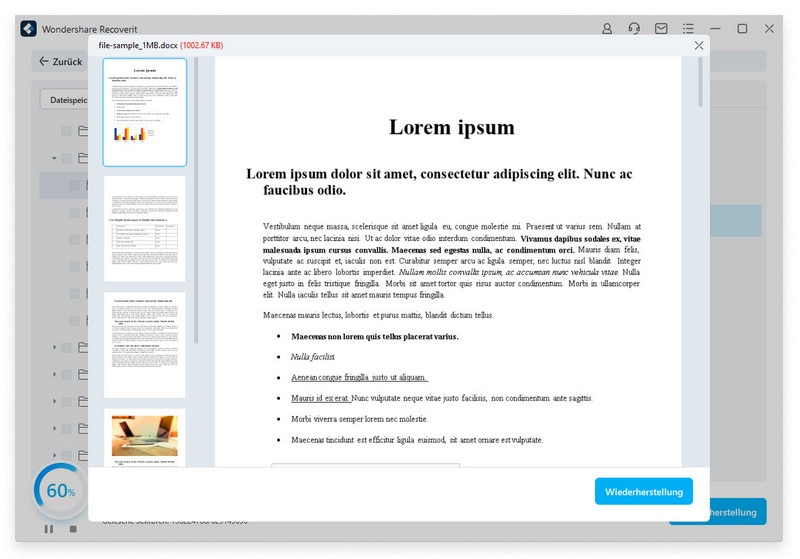
Methode 3: Versuchen Sie die Systemwiederherstellung
Eine Systemwiederherstellung auf Ihrem Computer kann helfen, Ihre gelöschten verschlüsselten Dateien wiederherzustellen. Das Verfahren ist jedoch von Betriebssystem zu Betriebssystem unterschiedlich. Wir zeigen Ihnen, wie Sie dies unter Windows 10 durchführen können.
Die Schritte sind wie folgt;
Schritt 1. Klicken Sie auf die Schaltfläche "Start" und gehen Sie zu Update & Sicherheit > Wiederherstellung.
2. Klicken Sie dann auf "Erweitertes Starten" und dann auf "Problembehandlung", dann auf "Erweiterte Optionen" und dann auf "Systemwiederherstellung".
3. Klicken Sie anschließend auf "Weiter" und wählen Sie einen Systempunkt aus, der Ihre verschlüsselten Dateien wiederherstellen soll.
4. Klicken Sie abschließend auf "Next." Warten Sie eine Weile, bis Ihr Windows-System wiederhergestellt ist.
Dies sollte Ihre gelöschten verschlüsselten Dateien wiederherstellen.
Methode 4: Verwenden Sie ein Entschlüsselungsprogramm
Es besteht die Möglichkeit, dass Sie Ihre verlorenen verschlüsselten Dateien mit einem Entschlüsselungstool wiederherstellen können. Mit einem ausgezeichneten Entschlüsselungstool können Sie Ihre verlorenen verschlüsselten Dateien entsperren und wiederherstellen.
Einige der ausgezeichneten Entschlüsselungstools sind GIBON Ransomware Decryption Tool, Quick Heal Ransomware Decryption Tool und viele andere.
Sobald Sie das Entschlüsselungstool installiert haben, scannen Sie damit Ihr System nach den verlorenen verschlüsselten Dateien. Sie können dann die wiederhergestellten Dateien speichern.
Fazit
Sie können jede verlorene verschlüsselte Datei wiederherstellen, so wie wir es Ihnen in diesem Artikel gezeigt haben. Alle vier Methoden, die wir in diesem Artikel erwähnt haben, können Ihnen helfen, Ihre gelöschten verschlüsselten Dateien wiederherzustellen. Wenn das eine nicht funktioniert, versuchen Sie das andere.
Seien Sie immer vorsichtig mit Ihren Dateien. Achten Sie außerdem darauf, Ihr System mit einer guten Sicherheitssoftware zu schützen.
Dateien Lösungen
- Video wiederhrestellen
- TikTok-Videos wiederherstelllen
- M4A-Dateien wiederherstellen
- QuickTime-Videos wiederherstelllen
- MKV-Videos wiederherstellen
- MP4-Videos wiederherstellen
- Foto wiederhrestellen
- Die kostenlosen Foto-Wiederherstellungsprogramme
- Instagram-Fotos wiederherstellen
- Dauerhaft gelöschte Bilder wiederherstellen
- Snapchat Bilder wiederherzustellen
- Fotos von Micro-SD-Karten wiederherstellen
- Dokument wiederherstellen
- Ungespeicherte Word-Dokumente
- Beschädigte Word-Datei
- Ungespeicherte PowerPoint-Datei
- Verlorene PDF-Dateien
- Verlorene PDF-Dateien
- Dokument reparieren
- Excel-Dateien reparieren
- Excel-Fehler beheben
- Word-Reparatur-Tool
- Schreibgeschützte Excel-Dateien
- Excel-Arbeitsmappe reparieren
- Mehr


Classen Becker
chief Editor